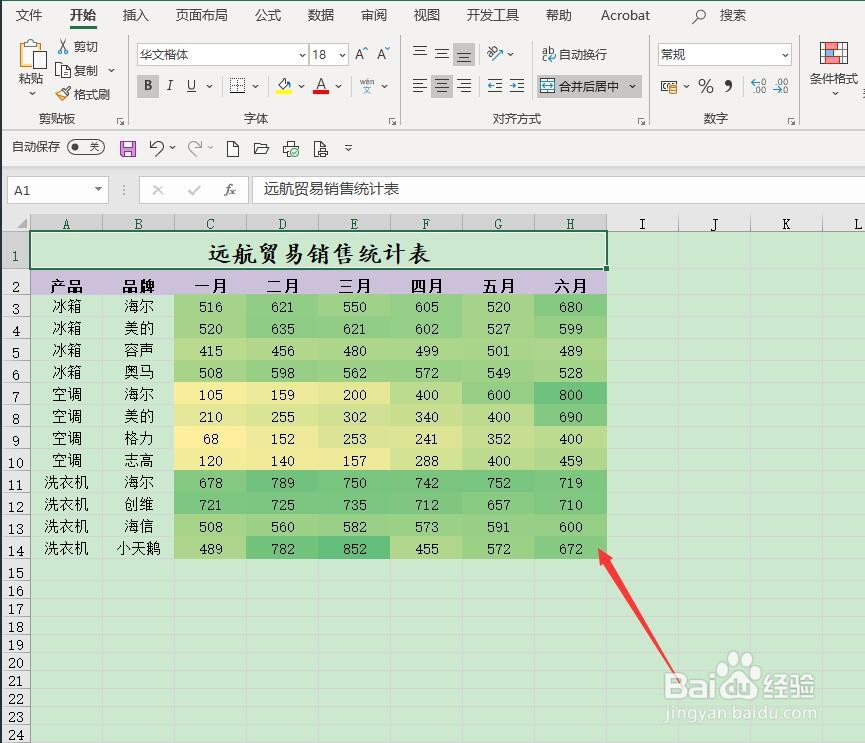1、打开Excel 2019,新建一个空白的文档
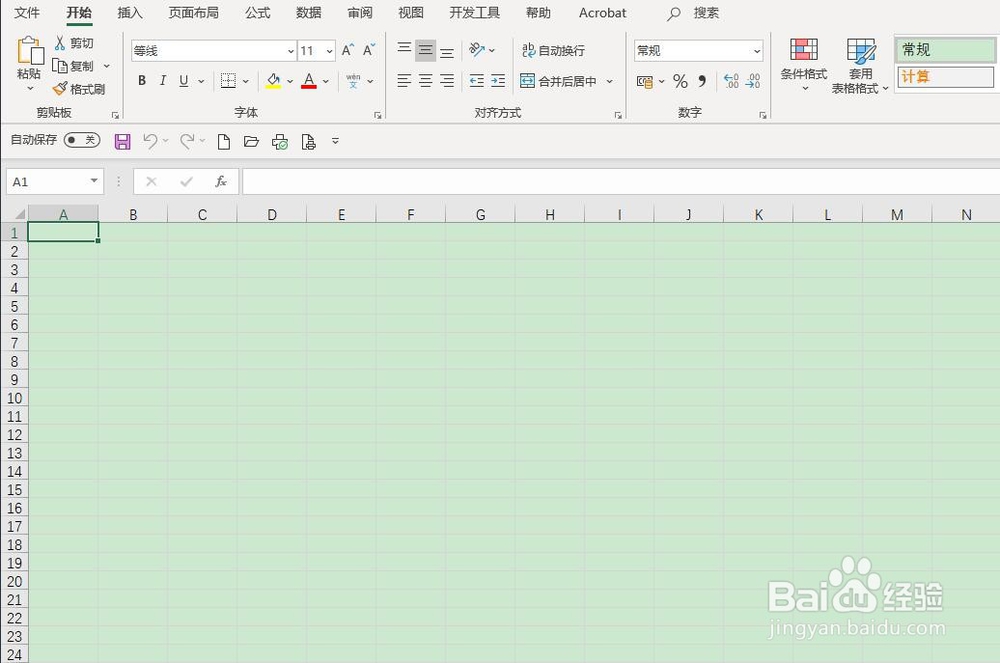
2、首先,打开需要处理的数据工作表

3、其次,选中单元格C3:H14单元格区域

4、之后,点击菜单栏中的“样式”,选择“条件格式”里的“色阶”,点击“绿-黄色阶“
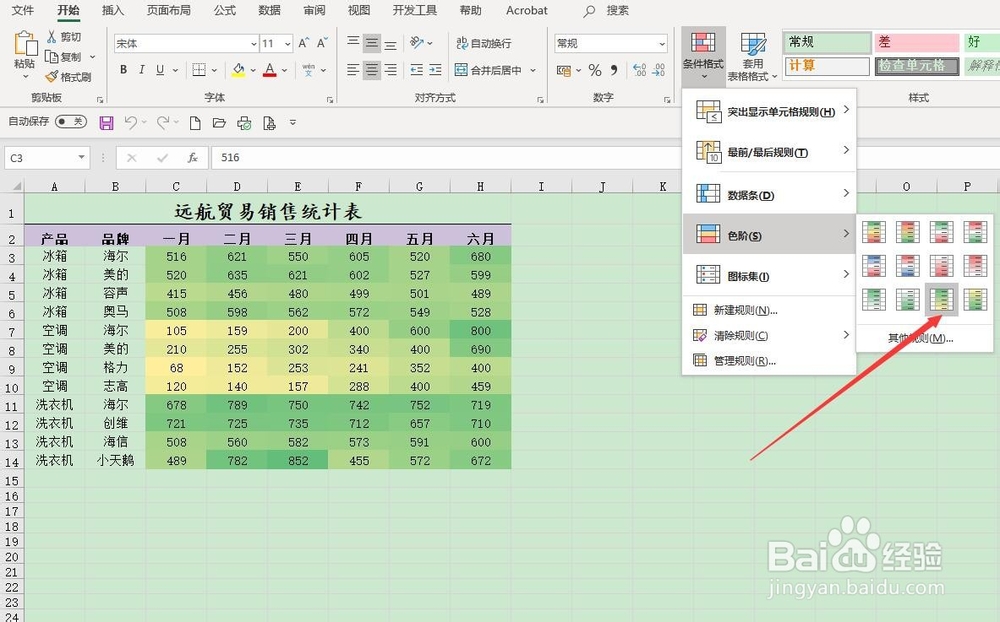
5、最后,回到工作表中,选定的销售额区域已经以”绿-黄色阶”显示,通过这一设置,用户可以了解销售额的分布和变化
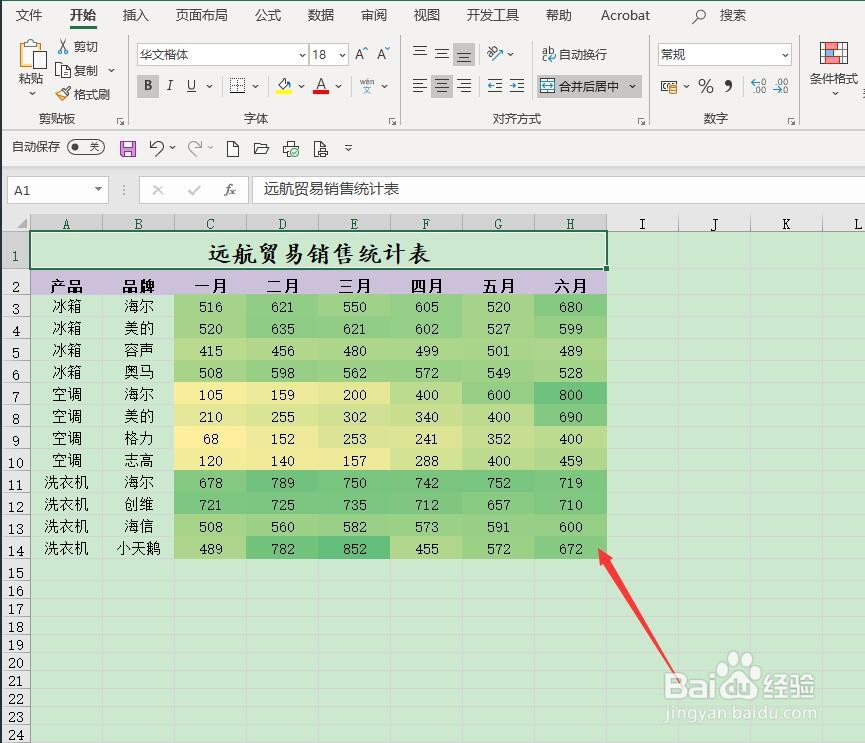
时间:2024-10-15 22:15:58
1、打开Excel 2019,新建一个空白的文档
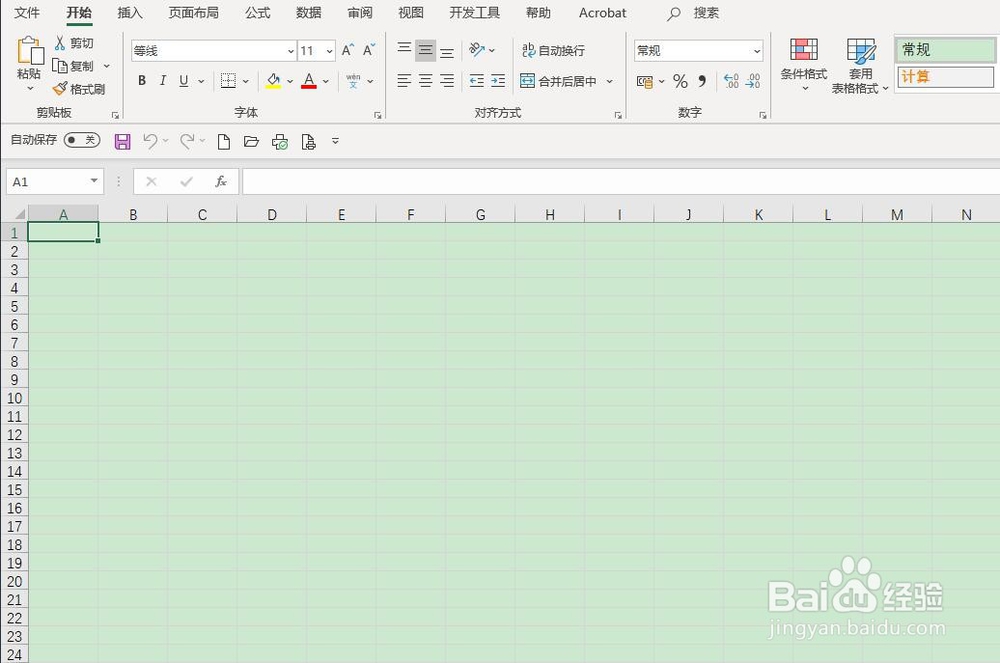
2、首先,打开需要处理的数据工作表

3、其次,选中单元格C3:H14单元格区域

4、之后,点击菜单栏中的“样式”,选择“条件格式”里的“色阶”,点击“绿-黄色阶“
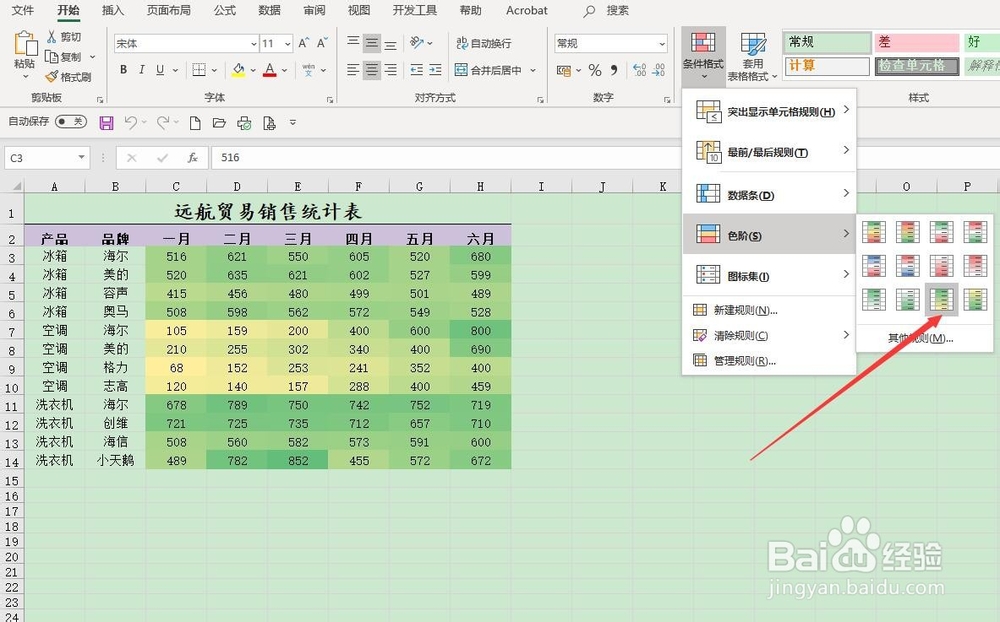
5、最后,回到工作表中,选定的销售额区域已经以”绿-黄色阶”显示,通过这一设置,用户可以了解销售额的分布和变化